
Невероватна МС ПоверПоинт презентација -
Ако сте врста која треба често да се представља пред живом публиком, онда сте сигурни да сте посегнули по приличној снази МС ПоверПоинт презентација. За публику која жуди за забавом, уз било који ангажман у учењу, садржај МС ПоверПоинт Пресентатион презентације може бити краљица!
У овом посту разговарамо о 8 савета за презентацију програма ПоверПоинт. Да бисмо вам помогли у учењу презентације о Поверпоинт-у, овај смо пост поделили на 2 дела; први део се фокусира на презентацију, а други део на МС ПоверПоинт презентацију коју Мицрософт хакује. Намјера је да вас охрабримо да колективно употребљавате овај алат, тако да боље испоручујете и презентујете ПоверПоинт.
Савети за презентацију МС ПоверПоинта
ДИО 1 - Презентације Хацкс
-
Нека буде визуелно привлачна
Ово је можда најважнији савет за сваку ефикасну презентацију, тако да ћемо за то узети мало простора за писање. Очи су намјерно наш најмоћнији орган чула. Дакле, ако намеравате да привучете публику својом ПоверПоинт презентацијом, прво морате да им се обратите визуелно привлачним чином.
Неколико испробаних правила за то су наведена у наставку.
-
Не гристи листу метака!
Традиција ПоверПоинта захтева да ваше слајдове држите крајње основним, било да су то слика или листа са листићима. Па, радо ћемо вам рећи да прекинете ову традицију!
Пописане листе су пассе у данашње доба. Свакако, они се користе како би брзо сажели важне информације. Али с смањењем распона пажње, сада смо пронашли ефикасније начине да привучете пажњу публике: живу графику, прилагођени графикон, графиконе и графиконе, уграђене видео снимке, снимке заслона уживо, итд. Како би вероватно рекламирана пословица рекла, слика ( или медијски елемент) говори више од 1000 листираних листића!
-
Држите га лукаво!
Пре него што тврдите да „спиффи“ није енглеска реч, дозволимо вам да вам поновимо важност привлачења пажње публике. А то се не може догодити јер се једна визуелна анимација повлачи за другом. (Још једна не-енглеска реч тамо!
Који год визуелни фактор одлучите да уведите, осигурајте да се он неприметно убаци у вашу МС ПоверПоинт презентацију, без привлачења непотребне пажње. (То значи чврсто НЕ тешким анимацијама након сваког слајда.)
-
Нека буде једноставно!
Коначно, никада не пропустите кључни принцип! Да, користили смо речи „визуелно“ и „привлачно“ у истој реченици. Али, немојте то третирати као вежбу стварања визуелног чуда из Дизниленда чак и док ослобађате лудо нереде боја, графике, дизајна и анимација на вашој публици која не сумња. Ово може наићи на „гадан“ и одузети вам аутентичност презентације. Прво желите да се фокусирате публику на вашу тему. Тако задржите визуелну равнотежу.
-
Уђите у е-доба уграђивањем е-медија
То су интернетски мултимедијски елементи за вас.
У данашњем е-добу, кладимо се да се увелико ослањате на Интернет како бисте се припремили за презентацију. Било да се ради о његовом материјалном садржају, друштвеним медијима, ИоуТубе видео записима, блоговима, феедовима уживо итд., Веб широм света повезује вас са читавим низом додатних информација везаних уз вашу тему.
Вратите услугу својој публици на једноставан начин.
На пример, ако имате видео запис са одређене веб локације који желите да прикажете у својој презентацији ПоверПоинт, вероватно бисте на свој слајд додали везу, а затим је отворили у посебном прозору. То, међутим, може бити страшно узнемирујуће и будући да вам одвлачи фокус из презентације.
Помоћу алата за интеграцију попут ЛивеВеб-а, сада можете једноставно укључити вањски видео у своју презентацију, тако да се отвара у истом прозору (слично као уграђени видео); слично са феедовима уживо и другим медијским елементима на мрежи. Овај мали савет може да целокупни ефекат ваше презентације подигне на други ниво, слично као интегрисани вебинар или демо приказ уживо. Леп!
И то је то, то је крај првог дела. Ова два једноставна, али потентна предлога су све што требате да следите пре него што запрљате руке стварном ПоверПоинт презентацијом. А то можете лако урадити помоћу ПоверПоинт хаковаца које вам преносимо у наставку.
ДЕО 2 - Оффице Поверпоинт Хацкс
-
Нека буде у складу са правом МС Поверпоинт Тема
Да ли сте били упућени у презентацију МС ПоверПоинт која приказује плаву тему? Не чекај, жуто је. Ерр, опет плава, и…. роза… љубичаста… бела? Драга, нема теме. До седмог слајда имате упаљено око!
Постоји дефинитивно ограничење количине визуелне варијације коју можемо удобно пробавити. Зато одржавајте презентацију визуелно доследном подржавајући заједничку тему. У ствари, то урадите и пре него што почнете да дизајнирате слајдове како не бисте касније морали појединачно да их исправљате.
Добра вест је да ПоверПоинт долази са хрпом задатих тема за презентацију МС поверпоинт-а које можете да користите једним кликом миша (све доступно на картици Десигн). Свака тема долази са властитим сетом позадина (укључује боју странице, водене жигове, облике, слике и графику), специјалне ефекте, фонтове и палету боја. То је једноставан начин за одржавање доследности током целе МС ПоверПоинт презентације.
На пример, ево примера како можете користити уграђену тему Аустин да подуприте „Го-Греен“ укус теме, чак и док будете доследни и истовремено занимљиви.
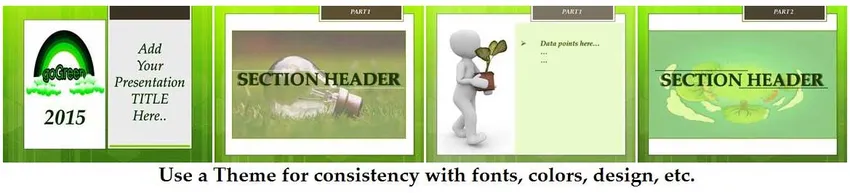
Иако не можете у потпуности да измените задану тему, можете ручно да измените одређене фасете попут боја, ефеката итд. Прочитајте даље да бисте сазнали више о томе.
-
Спријатељите се са картицом за дизајн
Картица Дизајн је ваш кључ за вашу презентацију МС ПоверПоинта „визуелно привлачном“. Поред популарних тема за презентацију ПоверПоинт-а, има и читав низ функција (попут, фонтова, боја итд. Које су све објашњене у даљем тексту) како би се побољшао изглед и осећај ваше презентације.

Ево, проведите неколико минута да схватите:
-
Подешавање странице:
Ово одређује величину и оријентацију вашег слајда. У ретким ћете случајевима можда желети ревидирати задана подешавања како би одговарали посебним потребама за димензионирањем вашег визуелног пројектора.
-
Фонтови:
Тема омогућава доследно коришћење фонтова Сериф или Санс Сериф, тако да ваш фонт остаје чист и читљив. Задани фонтови (од Цалибри, Цамбриа) бирају се за њихову универзалну привлачност. Међутим, ваша тема може имати другачију потребу, зато не оклевајте да истражите различите фонтове за своју тему. Такође, проведите неколико минута истражујући размаке знакова у вашем фонту. У зависности од типа фонта (предуг или прекратак), можете да промените подразумевану величину и размак појединих знакова.
-
Ефекти:
Ефекти одређују утицај ваше теме на све медијске елементе који се користе у презентацији (попут облика, линија, фонтова, промене боје, слике, итд.). ПоверПоинт пружа 3 укуса ефеката: суптилни, умерени или интензивни (имена су саморазумљива). Али комбинација пружа занимљиве ефекте на вашу презентацију. Ове теме аутоматски постављају изабране теме. Али ако треба да их прилагодите за презентацију, то можете учинити помоћу падајуће картице у прегледу дизајна. Једноставно означите текст, облик, слику или други медијски елемент који желите да прилагодите и кликните на одговарајући падајући оквир да бисте променили подразумевана подешавања. (Промене ће се спровести на целој презентацији.)
-
Позадински стилови:
Користите ову падајућу картицу да промените боју, облик, графику, стил и текстуру позадинске странице. Ако додатно желите да сакријете графику презентације МС поверпоинт задржавајући облике горњег слоја, можете да потврдите оквир „Сакриј позадинску графику“ одмах испод ове картице да бисте прилагодили слајд.
Такође вас препоручујемо да проактивно истражите мени Формат (за било какве медијске елементе попут текста, облика, графике, слика, графикона, звучних / видео објеката итд.) И откријете скривене драгуље које пружа МС ПоверПоинт. То можете учинити десним кликом миша на ваш одабрани елемент, а затим кликните на опцију "Формат …" у падајућем пољу да бисте ушли у нови свет прилагођених поставки. Можете да користите ово да додате сенке свом тексту, учините му да засипа позадинским сјајем, промените текстуру позадинске странице, промените размак између текстуалних објеката, дате 3Д изглед и још много тога.
Препоручени курсеви
- Онлине курс за бесплатни програм Екцел 2010
- Обука за сертификацију у програму Мицрософт Ворд 2010
- Професионални бесплатни курс за Екцел
-
Не плашите се експериментирати са бојама:
Свака тема долази са својом палетом боја која доприноси позадинској слици, облику, фонту итд. Иако тему не можете у потпуности да измените, још увек можете паметно променити палету која се користи у вашој теми да бисте добили контрастно разнолике стилове са истом темом .
На пример, горња слика показала је наслов слајда креиран темом „Грид“ (једна од уграђених тема ПоверПоинта). Ево прегледа шта се дешава када експериментишете са различитим палетама боја на истој теми.

Као што видите, ово је моћно ефикасно у пружању различитих стилова са само неколико кликова мишем. Међутим, имајте на уму да без обзира на то коју палету боја одаберете, она ће се кретати кроз све слајдове вашег МС ПоверПоинт презентације.
Други трик који можете да користите је да ручно измените палету боја и примените боје високог контраста за дефинисање слајда. Ево примера.

Као што видите, то је још један лак начин да додате тренутну визуелну драму свом тобогану и појачате њен утицај!
-
Креирајте свој лични образац робне марке
Најбоље ПоверПоинт презентације нису само визуелно привлачне, већ су и добро садржане са садржајем. Дизајнирајте свој лични предложак за презентацију МС поверпоинт који је једноставан за употребу и стога лако за вашу публику. Видели смо како ентузијастични дизајнери преоптерећују своју маштовиту презентацију МС ПоверПоинт огромном дозом аудио / визуелних елемената. На жалост, постављени су тако да одузимају главну тему.
Ево унапред дефинисаних МС Поверпоинт предложака предложака који су наши предлози за вас. Али наравно, ово морате прилагодити тако да забележите свој лични предложак робне марке ПоверПоинт!
- Отварање слајда - Ово би требало да буде слајд наслова високог утицаја, са минималним ометањем.
- Интро - Користите ово да бисте се представили публици док делите зашто су стручњак, неке забавне статистике о себи и своје контакт податке.
- Заглавља секција - представите их тако да публика предахне између подтема. Ово су такође добра места за шале, аудио / видео клипове, гиммицки анимације и пуно, па их уметните након тако планираних
- Точке података - Поверпоинт слајдови са стварним садржајем. Оне би требале бити лако прочитати и пробавити са не више од 2-3 реда по дијапозитиву. Избегавајте спискове метака тамо где је то могуће, јер је то најлакши начин да успавате своју публику!
- Графика - Унесите слајд или два између тачака података које садрже слике презентације, графиконе, табеле, видео снимке итд. Да бисте разбили монотонију. Они најбоље раде уз једну изјаву високог утицаја.
- Питања - Већина презентација то охрабрује. Зависно од ваше ситуације, поставите слајд (и време) како бисте одговорили на питања публике. Ово такође побољшава учешће публике.
- Следећи кораци - Увек оставите публику нешто више : можда предлоге за даље читање, УРЛ који даје додатне информације, везу за преузимање ПоверПоинт презентационе датотеке итд.

-
Користите Пресентер'с Виев да бисте управљали својим белешкама
Да ли сте приметили како ваше белешке често постају сувишне током емисије уживо? С обзиром да се не приказују на стварним слајдовима, они вам нису од велике помоћи током ваше ПоверПоинт презентације уживо.
Мицрософт ПоверПоинт 2010 (и новији) то се променило.
Верзија 2010 (и новије верзије) пружа вам „Пресентер Виев“, који је доступан преко картице „Слиде Схов“, и омогућава вам да промените 2 приказа.
- Један за вас, излагач. Ово укључује листу сортирања слајдова, стварни слајд и ваше напомене о презентацији поверпоинт-а (тако да можете да се позивате на ове тачке за разговор током сесије уживо).
- Два, за публику. Садржи слајд (само).

Али, наравно, овај приказ презентације МС ПоверПоинт функционише само када имате 2 екрана, у идеалном случају лаптоп / радну површину (за сопствени приказ) и други пројектор екрана који ће привући поглед публике.
Овај приказ презентације МС поверпоинт вам пружа много више контроле јер имате завир у наредне слајдове и према томе можете заказати паузу, боље увести следећу тему и свеукупни темпо.
-
Играјте се са задивљујућим функцијама ПоверПоинта!
Знамо; ово звучи као превише генерички савет. Али у ствари, овај простор резервисамо за неколико ласт-оут узвикивања на бољем ПоверПоинт Пресентатион дизајну.
- Нека ваш дијапозитив слајда остане чист. То значи да предмете и медијске елементе поравнавате и да их визуелно усклађујете.
- Увек користите слике високог квалитета.
- Не заборавите да прилагодите свој текст / графику / медијски елемент користећи Формат. Можете додати одраз, променити подешавања сенке, уредити облик, уклонити позадински део слике и још много тога. Вредно је вашег времена!
- Играјте се са ПоверПоинт-овим Схапес и СмартАрт (доступно у ПоверПоинт-у 2010 и новијима). Они су доступни преко картице „Уметање“ и омогућавају вам да креирате обиље предложака спремних за употребу као што су орг графикони, графикони токова, балончићи порука итд. Помоћу картице Смарт-Схапес можете лако приказати колаж фотографија. Леп!
- Ако ћете прелазити преко ПЦ / Мац система ради завршног чина, сачувајте презентацију МС ПоверПоинт-а као серију слика (доступних преко опције Саве Ас) и увезите их у коначни систем да бисте одржали конзистентност и компатибилност.
Завршни комад…
Добра МС ПоверПоинт презентација потпомогнута је солидним дизајном, чистом испоруком процеса и живахном расположеношћу. Вјерујемо да смо вас оклопили са прве двије овдје. Не заборавите да носите своје најбоље пријатељско лице да слети завршни комад!
Препоручени чланци
Ово је био водич за креирање невероватне МС ПоверПоинт презентације. Овде такође разматрамо 8 савета за ПоверПоинт презентацију. Можда ћете такође погледати следеће чланке да бисте сазнали више -
- 6 невероватних савета за мултимедијални софтвер
- 4 најбоља начина да учините ефикасну презентацију користећи Поверпоинт
- Невероватни савети за игру са објектима у програму Ворд Софтваре г-ђе
- Како се користе Мицрософт Екцел вештине
- 10 Снажне карактеристике Мицрософтовог приступа који морате истражити